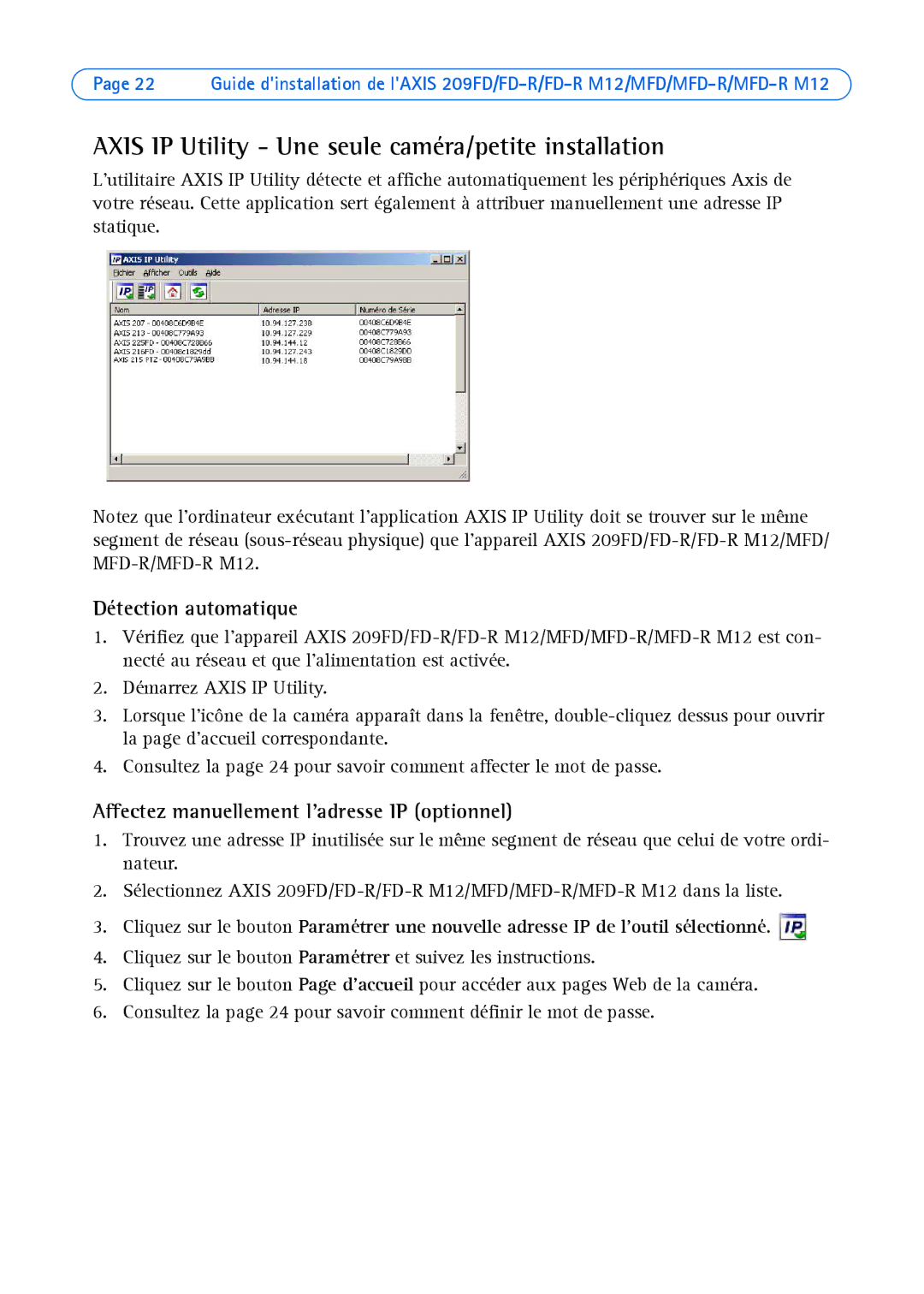209FD-R, 209 FD-R M12, 209MFD, 209 MFD-R M12, 209 MFD-R specifications
Axis Communications is a leading provider of network video solutions, and among their notable products are the AXIS 209 MFD-R and its variants, including the 209 MFD-R M12, 209 MFD, 209 FD-R M12, and 209 FD-R. These models are designed for versatile and reliable surveillance applications, offering a host of features that cater to various security needs.The AXIS 209 MFD-R is a fixed dome network camera that delivers high-quality video surveillance, making it suitable for indoor and outdoor environments. With its 1/4-inch progressive scan RGB sensor, it captures video in resolutions up to 640x480 pixels at 30 frames per second. This camera is designed to deliver clear images in varying lighting conditions, thanks to its built-in Adaptive Dynamic Range (ADR) technology, which enhances visibility in high-contrast scenes.
One of the standout features of the 209 MFD-R series is its support for Power over Ethernet (PoE), allowing for both power and data to be transmitted through a single cable. This simplifies installation and reduces the need for additional power outlets. The compact design of the dome camera also allows for discreet surveillance, making it an excellent choice for retail stores, offices, and public spaces.
The 209 MFD-R M12 variant takes this a step further by offering M12 connectors, enhancing the camera's ruggedness and ensuring reliable connections in harsh environments. This model is particularly suited for outdoor applications where moisture or dust could be a concern.
In addition to video capabilities, the AXIS 209 series supports various audio functionalities, enabling two-way communication through optional audio devices. This feature is beneficial in security settings where verbal interaction is necessary, such as in entry points or customer service areas.
All models in the 209 series are equipped with Axis' own video management software, allowing for easy integration into existing security systems. They also support streaming capabilities to operate effectively with third-party applications, providing flexibility according to user preference.
The 209FD-R M12 and 209 FD-R models focus on fixed lens designs, ensuring wider surveillance coverage, which is ideal for larger areas needing constant monitoring. With enhanced day/night functionality, these variants are adept at transitioning between day and night mode automatically, providing continuous performance regardless of lighting conditions.
In summary, the Axis Communications 209 MFD-R, 209 MFD-R M12, 209 MFD, 209 FD-R M12, and 209 FD-R offer cutting-edge surveillance technology, blending high image quality, robust connectivity options, and versatile design features that cater to a diverse range of monitoring needs in modern security environments.